كيفية إصلاح الخطأ في نظام التشغيل Windows: جهازك غير متصل بالإنترنت

ليس هناك ما هو أسوأ من تشغيل جهاز الكمبيوتر الخاص بك الذي يعمل بنظام Windows لتكتشف أن جهازك لا يعمل كما هو متوقع. على سبيل المثال، عندما لا تتمكن حتى من تسجيل الدخول
يظهر خطأ " حدث خطأ JavaScript في العملية الرئيسية " عند بدء تشغيل Discord على الكمبيوتر. تحتوي رسالة خطأ Discord Javascript على معلومات متنوعة تتعلق بالخطأ. لكن المستخدمين العاديين بالكاد يستطيعون تفسيرها. هل تواجه مشاكل أثناء تثبيت Discord؟ لذلك ، لدينا طرق لإصلاح خطأ JavaScript في Discord.
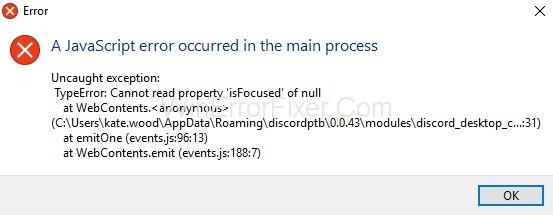
محتويات
الحل 1: حذف مجلدات Discord في٪ AppData٪ و٪ LocalAppData٪
يقوم Discord بتخزين البيانات المؤقتة على جهاز الكمبيوتر. يساعد على تشغيله ، يتسبب في ظهور الخطأ. إعطاء Discord تجربة واضحة عند بدء التشغيل ، نحتاج إلى حذف هذه الملفات. فيما يلي الخطوات الواجب اتباعها.
الخطوة 1: انقر بزر الماوس الأيمن على شريط المهام. حدد " مدير المهام". ثم حدد عملية Discord وانقر على " إنهاء المهمة".
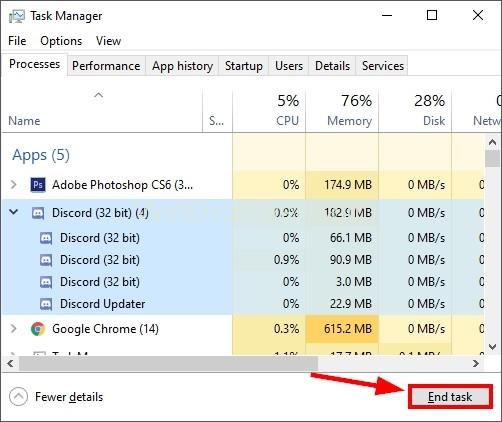
الخطوة 2: انقر بزر الماوس الأيمن على قائمة ابدأ في Windows.
الخطوة 3: حدد " تشغيل " في القائمة السياقية.
الخطوة 4: في نافذة التشغيل ، أدخل " ٪ appdata٪ " وانقر على " تشغيل ".
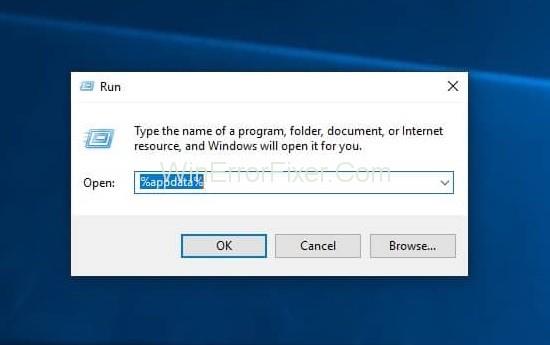
الخطوة 5: حدد موقع المجلد المسمى " Discord ". الآن انقر بزر الماوس الأيمن فوق المجلد وانقر فوق " حذف " القائمة السياقية.
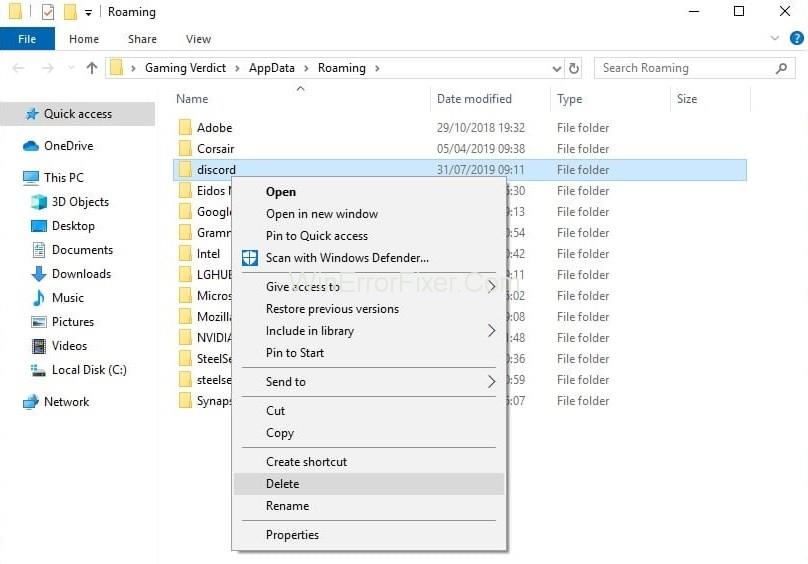
الخطوة 6: العودة إلى قائمة البداية وتحميل "تشغيل" مرة أخرى.
الخطوة 7: أدخل " ٪ localappdata٪ " وانقر على "تشغيل".
الخطوة 8: مرة أخرى ، ابحث عن مجلد " Discord " وقم بحذفه.
الخطوة 9: أعد تشغيل ملف إعداد الخلاف. يمكنك الآن اتباع الخطوات التي يوفرها معالج التثبيت.
الحل 2: إضافة ملفات تثبيت Discord إلى القائمة البيضاء في برنامج مكافحة الفيروسات
الملف الذي تصنفه برامج مكافحة الفيروسات على أنه خطير هو "صوت الخلاف". لتجاوز برنامج مكافحة فيروسات شامل ، يتعين علينا تحديد الملفات التي يتم التقاطها ووضعها في الحجر الصحي. هناك برامج مختلفة. لكننا نستخدم مضاد الفيروسات Avast .
الخطوة 1: افتح Avast وحدد " فتح واجهة مستخدم Avast " من القائمة.
الخطوة 2: انقر فوق خيار " الحماية ".
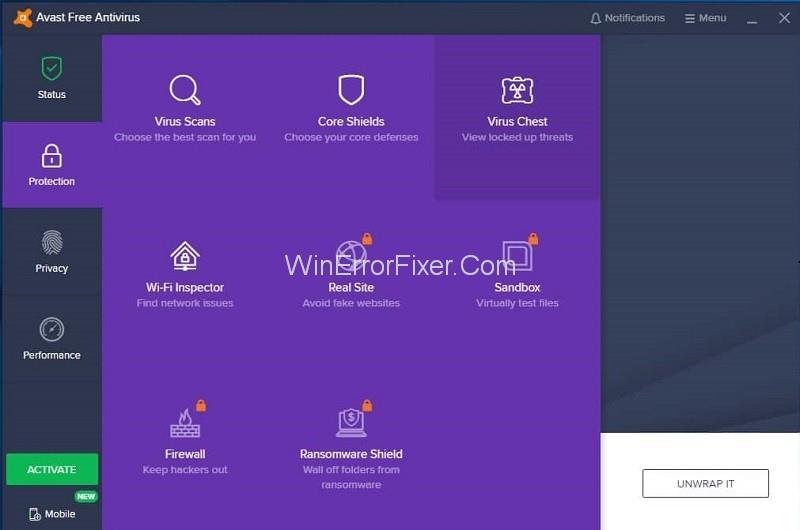
الخطوة 3: انقر الآن على " حجز الفيروسات". يتم عرض جميع الملفات المعزولة هنا.
الخطوة 4: حدد موقع أي ملفات مرتبطة بـ Discord.
الخطوة 5: انقر على النقاط الثلاث التي تحوم فوق الملف. حدد " استعادة وإضافة استثناء " من القائمة.
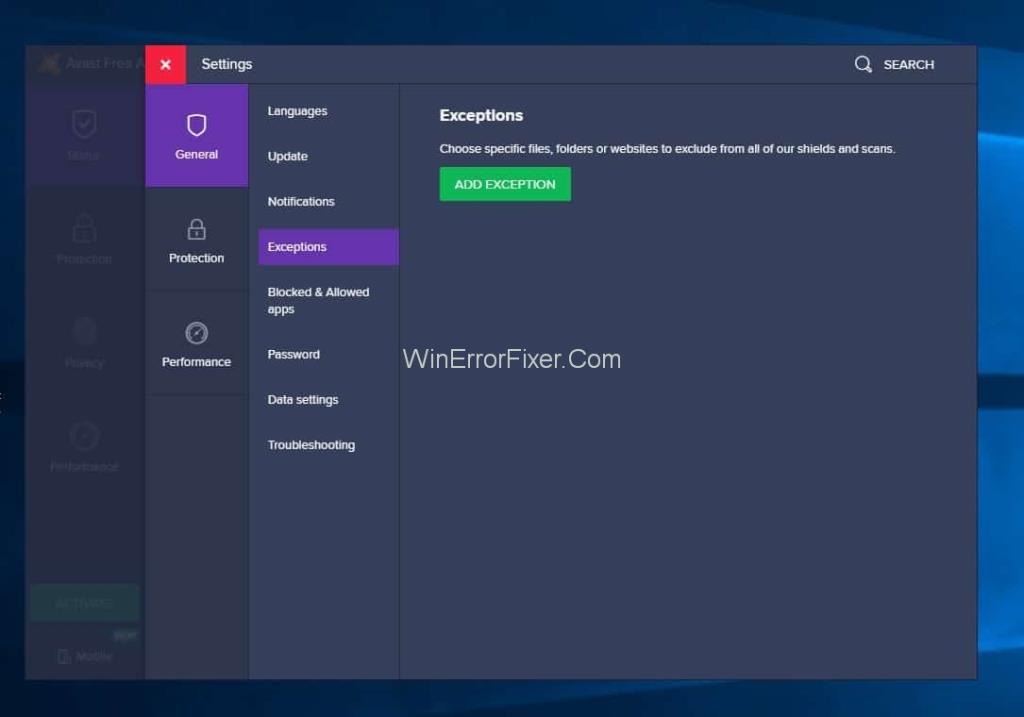
الخطوة 6: حاول القيام بذلك لكل ملف.
الخطوة 7: أعد تشغيل عملية تثبيت Discord مرة أخرى.
نحتاج إلى إضافة المجلد الذي يحتوي على إعداد Discord القابل للتنفيذ حتى لا نواجه أي مشكلات مستقبلية. اتبع الخطوات أدناه.
الخطوة 1: افتح Avast وانتقل إلى القائمة ثم حدد " الإعدادات " من القائمة المنسدلة.
الخطوة 2: الآن ، انقر فوق قسم " عام ".
الخطوة 3: الآن ، يمكنك العثور على " استثناءات " من الخيارات العامة.
الخطوة 4: الآن انقر فوق " إضافة استثناء". حدد موقع المجلد الذي يحتوي على Discord Installer.
الخطوة 5: الآن انقر فوق " إضافة استثناء".
الخطوة 6: أنت جاهز لبدء تشغيل إعداد Discord القابل للتنفيذ.
الحل 3: قم بإلغاء تثبيت Discord وإعادة تثبيته
نظرًا لأنه تم تثبيت Discord الآن ، يمكن أن يحدث خطأ JavaScript في بعض الأحيان. في هذه الحالة ، قم بإلغاء تثبيت التطبيق وإعادة تثبيته. يمكننا أيضًا تشغيل أداة إلغاء التثبيت المدمجة في نظام التشغيل Windows 10. يجب علينا حذف الملفات المتبقية لتثبيت جديد.
ستساعدك الخطوات التالية على القيام بذلك.
الخطوة 1: انقر بزر الماوس الأيمن على قائمة ابدأ في Windows. حدد " بحث " من القائمة المنسدلة.
الخطوة 2: اكتب الآن " لوحة التحكم ". انقر على النتيجة الأولى التي تحمل الاسم نفسه في النتيجة.
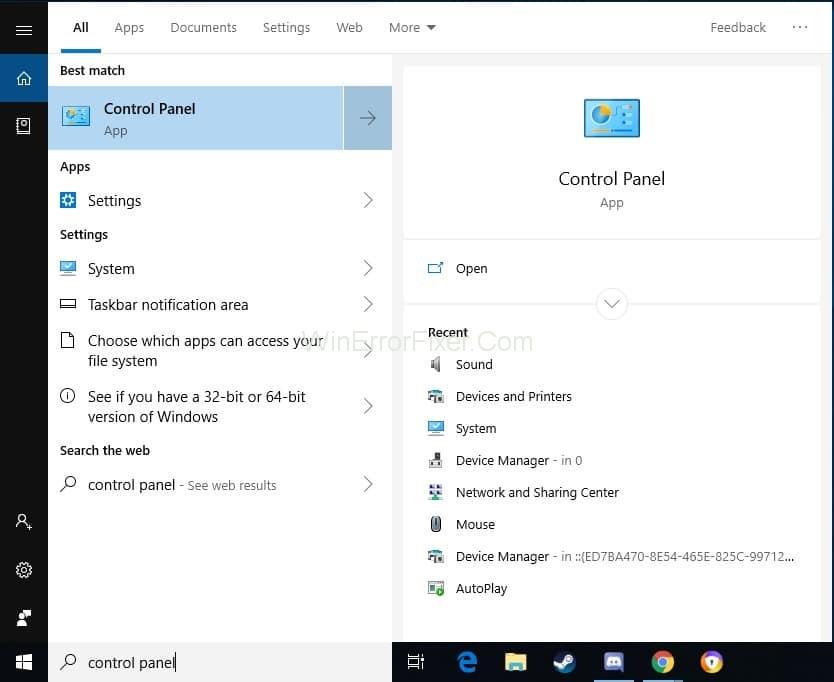
الخطوة 3: انقر فوق " إلغاء تثبيت برنامج " الموجود أسفل رمز " البرامج ".
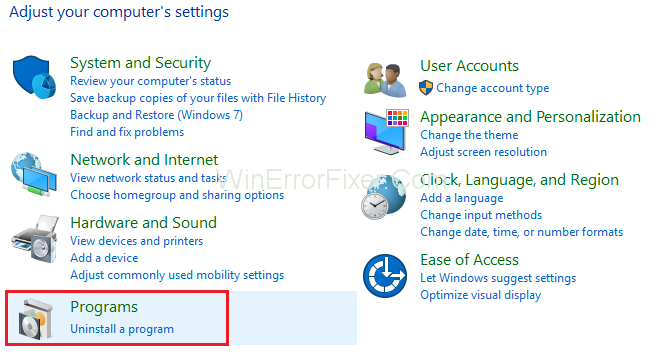
الخطوة 4: ابحث عن Discord بين جميع البرامج المدرجة. انقر فوق الملف وانقر فوق الزر " إزالة التثبيت ".
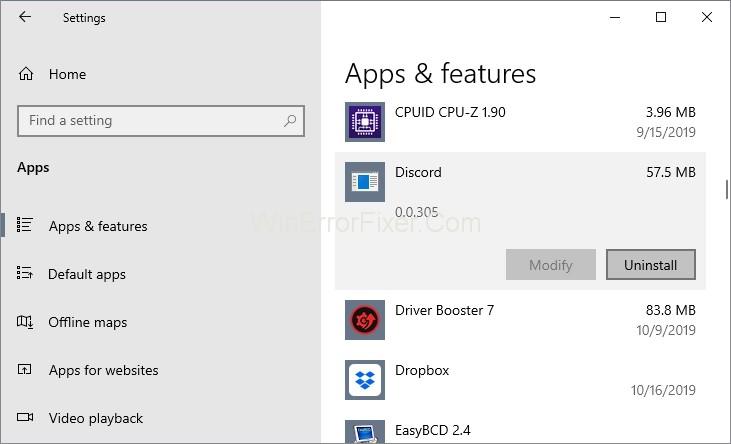
الخطوة 5: انقر بزر الماوس الأيمن فوق قائمة ابدأ. حدد " تشغيل ".
الخطوة 6: اكتب “ ٪ appdata٪ ”. الآن انقر فوق " تشغيل ".
الخطوة 7: الآن ابحث عن مجلد Discord وقم بحذفه.
الخطوة 8: مرة أخرى ، افتح خيار " Run ". ابحث عن " ٪ localappdata٪ " واحذف مجلد Discord.
الخطوة 9: قم بزيارة موقع Discord على الويب وقم بتنزيل أحدث إصدار من التطبيق.
الخطوة 10: انقر نقرًا مزدوجًا فوق الملف الذي تم تنزيله. الآن اتبع خطى معالج التثبيت.
الخطوة 11: قم بتشغيل Discord و JavaScript ؛ لم يعد يعطل العملية.
لذلك ، يمكنك الآن إصلاح خطأ JavaScript على Discord بسرعة.
المنشورات ذات الصلة:
استنتاج
يمكن استخدام الخطوات التي تمت مناقشتها للتخلص من مشكلة Discord Javascript Error. يمكنك اتباع هذه الخطوات لإصلاح أي مشكلة متعلقة بـ Discord. لذلك ، يمكنك الآن إصلاح خطأ JavaScript على Discord بسهولة.
ليس هناك ما هو أسوأ من تشغيل جهاز الكمبيوتر الخاص بك الذي يعمل بنظام Windows لتكتشف أن جهازك لا يعمل كما هو متوقع. على سبيل المثال، عندما لا تتمكن حتى من تسجيل الدخول
Windows Defender عبارة عن أداة مجانية ومدمجة وشاملة لمكافحة الفيروسات تتمتع بحماية موثوقة. ومع ذلك، هناك بعض العيوب لاستخدامه. إنها
يعد محول الشبكة الموجود على نظام التشغيل Windows جهازًا حيويًا يضمن تشغيل اتصالات الشبكة بسلاسة. منذ يتلقى محول الشبكة
حتى إذا كنت تستخدم Windows لفترة طويلة، فقد تواجه أحيانًا تحديات تتطلب مساعدة الخبراء. سواء كنت تواجه
ربما أعطتنا التعليمات البرمجية المدفونة في نظام التشغيل Windows 10 مزيدًا من الأدلة التي تشير إلى أن Microsoft تعمل على هاتف Surface Phone. وهذه ليست المرة الأولى التي تنتشر فيها شائعات عن مثل هذا الأمر
هل تريد توصيل جهازي AirPods بجهاز كمبيوتر يعمل بنظام Windows أو Mac في وقت واحد؟ اتبع البرامج التعليمية المفيدة في هذه المقالة للتواصل.
إذا كان Wallpaper Engine يؤدي إلى إبطاء جهاز الكمبيوتر الخاص بك بسبب الاستخدام العالي لوحدة المعالجة المركزية (CPU)، فمن الضروري تغيير إعدادات الجودة لديك. بهذه الطريقة ستقلل من
هناك أشياء قليلة أكثر إحباطًا من قفل شبكة الإنترنت الخاصة بك. إذا لم تقم بتدوين كلمة المرور، فإنك تخاطر بفقدان الوصول
تضعك Baldur's Gate 3 في سلسلة من الرحلات الاستكشافية التي تأخذك عبر Faerun وإلى بوابة Baldur's Gate التي تحمل الاسم نفسه. هذه المهام هي ركيزة
إليك موقع خلفية Windows لنظامي التشغيل Windows 8 و10، حتى تتمكن من استخدام هذه الصور عالية الدقة مع الأجهزة الأخرى أو الإصدارات الأقدم من Windows.
"Baldur's Gate 3" (BG3) هي لعبة لعب أدوار آسرة (RPG) مستوحاة من لعبة Dungeons and Dragons. إنها لعبة واسعة النطاق تتضمن عددًا لا يحصى من المهام الجانبية
إذا كنت تريد التقاط صور باستخدام جهاز الكمبيوتر الذي يعمل بنظام Windows 10، فستحتاج إلى اختبار وظيفة الكاميرا أولاً. سواء كنت تريد فقط التقاط بعض صور السيلفي
لقد قامت Microsoft دائمًا بتوفير Windows في العديد من الإصدارات، سواء كان Student and Teacher أو Home أو Windows 7 وVistas Ultimate. ويندوز 10 لا
بمجرد أن يصبح جهاز الكمبيوتر الخاص بك بطيئًا، فهذه علامة على أنك بحاجة إلى تحرير بعض المساحة. عادةً ما يكون حذف الملفات المؤقتة مكانًا ممتازًا للبدء.
لقد تم أخيرًا إطلاق فيلم "Skyrim in space" الذي طال انتظاره، كما أسماه تود هوارد نفسه. تمنحك لعبة الخيال العلمي RPG الجديدة من Bethesda Game Studios
تعليمات الاستماع إلى الموسيقى عند طي اللاب توب بنظام التشغيل Windows 10. لمساعدة الجميع على اتباع خطوات الاستماع إلى الموسيقى بسهولة بعد طي اللاب توب، اليوم WebTech360
ملخص اختصارات تطبيقات الأفلام والتلفزيون على نظام التشغيل Windows 10، ملخص اختصارات تطبيقات الأفلام والتلفزيون على نظام التشغيل Windows 10 لتمنحك تجربة رائعة. ربما
كيفية إصلاح خطأ فشل تحميل الرسائل على Discord لنظام التشغيل Windows، Discord ليس ممتعًا إذا كنت لا تستطيع قراءة ما يكتبه الآخرون. إليك كيفية إصلاح خطأ الرسائل
كيفية عرض أيقونة هذا الكمبيوتر على سطح مكتب Windows 11، أثناء عملية استخدام Windows 11، يحتاج العديد من المستخدمين إلى الوصول إلى هذا الكمبيوتر (الإدارة).
نصائح واختصارات البحث في نظام التشغيل Windows 10، ستساعدك اختصارات البحث في نظام التشغيل Windows 10 على العمل والتعامل مع العمل بشكل أسرع. فيما يلي جميع اختصارات البحث


















